Bạn có muốn tạo một mạng nội bộ WordPress cho tổ chức của bạn? WordPress là một nền tảng mạnh mẽ với hàng tá các lựa chọn linh hoạt làm cho nó lý tưởng để được sử dụng như intranet của công ty bạn. Trong bài này, chúng tôi sẽ chỉ cho bạn cách tạo một mạng nội bộ WordPress cho tổ chức của bạn trong khi vẫn giữ nó ở chế độ riêng tư và an toàn.
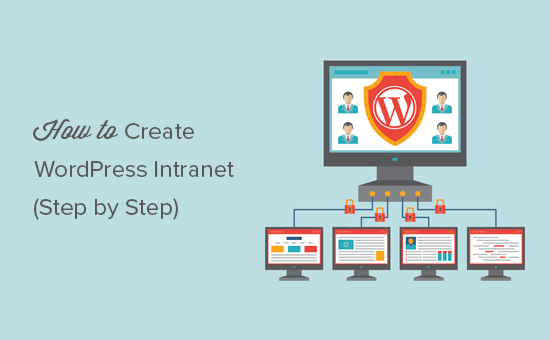
Intranet hoặc Extranet là gì? Tại sao sử dụng WordPress như là nền tảng Intranet của bạn?
Intranet hoặc Extranet là một nền tảng truyền thông được tổ chức sử dụng để truyền thông, chia sẻ tệp, thông báo và các hoạt động tổ chức khác.
WordPress là một nền tảng tuyệt vời để xây dựng intranet hoặc mạng ngoài của tổ chức bạn. Dễ dàng duy trì, mở nguồn và cho phép bạn truy cập vào hàng ngàn plugin WordPress để thêm các tính năng mới khi cần thiết.
Một mạng intranet chạy trên mạng riêng của một tổ chức. Thông thường, một hệ thống CNTT văn phòng được kết nối qua cáp hoặc bộ điều hợp mạng không dây. Một máy tính trên mạng có thể được sử dụng làm máy chủ web và lưu trữ một trang web WordPress.
Làm theo hướng dẫn trong hướng dẫn của chúng tôi về cách cài đặt WordPress trên mạng Windows sử dụng WAMP hoặc cài WordPress trên máy tính Mac sử dụng MAMP để bắt đầu mạng nội bộ WordPress của bạn.
Mặt khác, một extranet là một nền tảng intranet có thể truy cập vào một mạng lớn hơn hoặc internet công cộng. Bằng tiếng Anh giản dị, đây có thể là trang web được truy cập công khai nhưng chỉ giới hạn cho người dùng được ủy quyền.
Nó đặc biệt hữu ích nếu tổ chức của bạn được phân phối trên các địa điểm địa lý khác nhau.
Để tạo ra WordPress extranet, bạn cần một tài khoản hosting WordPress và một tên miền. Sau đó, bạn có thể cài đặt WordPress và sau đó cài đặt nó để sử dụng như intranet của tổ chức bạn.
Một khi bạn đã cài đặt WordPress như là mạng nội bộ của bạn, bước tiếp theo là chuyển đổi nó thành một trung tâm truyền thông cho tổ chức của bạn.
Để làm điều đó, bạn sẽ sử dụng một số plugin WordPress. Chúng tôi sẽ cho bạn thấy thiết lập cơ bản sẽ là nền tảng cho mạng nội bộ WordPress của bạn phát triển và đáp ứng các mục tiêu của tổ chức bạn.
Thiết lập BuddyPress như WordPress Intranet Hub của bạn
BuddyPress là một dự án của WordPress. Nó chuyển trang web WordPress của bạn thành một mạng xã hội. Đây là một số trong những điều mà một Intranet được hỗ trợ bởi BuddyPress có thể làm:
- Bạn sẽ có thể mời người dùng đăng ký vào mạng nội bộ công ty
- Người dùng sẽ có thể tạo hồ sơ người dùng mở rộng
- Luồng hoạt động cho phép người dùng theo dõi cập nhật mới nhất như Twitter hoặc Facebook
- Bạn sẽ có thể tạo các nhóm người dùng để sắp xếp người dùng thành các phòng ban hoặc nhóm
- Người dùng có thể theo dõi lẫn nhau như bạn bè
- Người dùng có thể gửi tin nhắn riêng cho nhau
- Bạn có thể thêm các tính năng mới bằng cách bổ sung các plugin bổ sung của bên thứ ba
- Bạn sẽ có rất nhiều lựa chọn thiết kế với các chủ đề WordPress cho BuddyPress
Để bắt đầu
Khi kích hoạt, đi qua Cài đặt »BuddyPress để cấu hình cài đặt plugin.
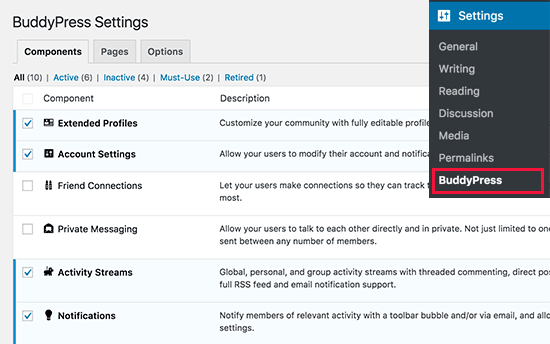
Bảo vệ Intranet WordPress của bạn với Intranet Tất cả Trong một
Nếu bạn đang chạy một mạng nội bộ WordPress trên máy chủ cục bộ thì bạn có thể bảo vệ nó bằng cách hạn chế quyền truy cập vào các IP nội bộ trong tệp tin .htaccess của bạn.
Tuy nhiên, nếu bạn đang chạy một Extranet, thì người dùng của bạn có thể truy cập vào intranet từ các mạng và địa chỉ IP khác nhau.
Để đảm bảo rằng chỉ những người dùng được ủy quyền mới có quyền truy cập vào mạng nội bộ công ty của bạn, bạn cần phải làm cho thiết bị ngoại vi của mình trở nên riêng tư và chỉ có thể truy cập được đối với những người dùng đã đăng ký.
Cho điều đó
Khi kích hoạt, đi qua Cài đặt »Intranet tất cả trong một để định cấu hình cài đặt plugin.
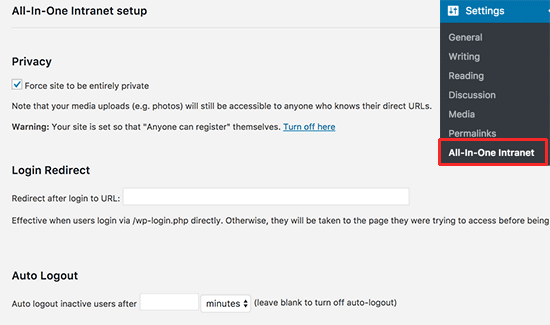
Đầu tiên bạn cần đánh dấu vào hộp bên cạnh tùy chọn ‘Kích hoạt trang web để được hoàn toàn riêng tư’. Điều này sẽ làm cho tất cả các trang của trang WordPress của bạn hoàn toàn riêng tư.
Điều duy nhất plugin này sẽ không làm cho cá nhân là các tệp trong thư mục tải lên của bạn. Đừng lo lắng, chúng tôi sẽ cho bạn thấy làm thế nào để bảo vệ nó sau này trong bài viết này.
Tiếp theo, bạn cần cung cấp URL nơi bạn muốn người dùng được chuyển hướng khi họ đăng nhập. Đây có thể là bất kỳ trang nào trên mạng nội bộ của bạn.
Cuối cùng, bạn có thể tự động đăng xuất người dùng không hoạt động sau một số phút nhất định.
Đừng quên nhấp vào nút lưu thay đổi để lưu cài đặt của bạn.
Bảo đảm tải lên trên Media của bạn trên WordPress Intranet
Làm cho trang web của bạn hoàn toàn riêng tư không ảnh hưởng đến các tập tin media. Nếu ai đó biết chính xác URL của một tập tin, sau đó họ có thể truy cập nó mà không có bất kỳ hạn chế.
Hãy thay đổi điều đó.
Để bảo vệ tốt hơn, chúng tôi sẽ chuyển hướng tất cả các yêu cầu được thực hiện đến thư mục tải lên đến một tập lệnh PHP đơn giản.
Tập lệnh php này sẽ kiểm tra nếu người dùng đăng nhập. Nếu có, thì nó sẽ phục vụ tập tin. Nếu không, người dùng sẽ được chuyển hướng đến trang đăng nhập.
Đầu tiên, bạn cần phải tạo một tập tin mới trên máy tính của bạn bằng cách sử dụng một trình soạn thảo văn bản thuần như Notepad. Sau đó bạn cần phải sao chép và dán mã sau và lưu tệp như download-file.php trên máy tính của bạn.
1))) + mảng (NULL);
$ file $ _GET ['file']: ''); $ file_RETE ($ basedir, '/') '/' str_replace ('..', '', isset ($ _GET ['file'])?
if (! $ basedir || is_file ($ file)) {
status_header (404);
die ('404 - File not found.');
}
$ mime = wp_check_filetype ($ file);
if (false === $ mime ['type'] && function_exists ('mime_content_type'))
$ mime ['type'] = mime_content_type ($ file);
if ($ mime ['type'])
$ mimetype = $ mime ['type'];
khác
$ mimetype = 'image /'. substr ($ file, strrpos ($ file, '.') + 1);
tiêu đề ('Content-Type:'. $ mimetype); // luôn gửi đi
if (false === strpos ($ _SERVER ['SERVER_SOFTWARE'], 'Microsoft-IIS'))
tiêu đề ('Content-Length:'. filesize ($ file));
$ last_modified = gmdate ('D, d M Y H: i: s', filemtime ($ file));
$ etag = '"' .md5 ($ last_modified). '' ';
tiêu đề ("Lần sửa đổi: $ last_modified GMT");
tiêu đề ('ETag:'. $ etag);
header ('Expires:') gmdate ('D, d M Y H: i: s', thời gian () + 100000000) 'GMT');
// Hỗ trợ cho GET có điều kiện
$ client_etag = isset ($ _SERVER ['HTTP_IF_NONE_MATCH'])? stripslashes ($ _SERVER ['HTTP_IF_NONE_MATCH']): false;
if (! isset ($ _SERVER ['HTTP_IF_MODIFIED_SINCE'])))
$ _SERVER ['HTTP_IF_MODIFIED_SINCE'] = false;
$ client_last_modified = trim ($ _SERVER ['HTTP_IF_MODIFIED_SINCE']);
/ / Nếu chuỗi rỗng, trả lại 0. Nếu không, cố gắng phân tích cú pháp vào một dấu thời gian
$ client_modified_timestamp = $ client_last_modified? strtotime ($ client_last_modified): 0;
// Đặt dấu thời gian cho lần sửa đổi gần đây nhất của chúng tôi ...
$ modified_timestamp = strtotime ($ last_modified);
if (($ client_last_modified && $ client_etag)
? (($ client_modified_timestamp> = $ modified_timestamp) && ($ client_etag == $ etag))
: (($ client_modified_timestamp> = $ modified_timestamp) || ($ client_etag == $ etag))
) {
status_header (304);
lối thoát;
}
readfile ($ file);
Bây giờ kết nối với trang web của bạn bằng cách sử dụng một khách hàng FTP. Sau khi kết nối, hãy tải lên tệp bạn vừa tạo vào thư mục / wp-contents / uploads / trên trang web của bạn.
Tiếp theo, bạn cần chỉnh sửa tệp tin .htaccess trong thư mục gốc của trang web của bạn. Thêm mã sau đây vào cuối tệp tin .htaccess của bạn:
RewriteCond% {REQUEST_FILENAME} -s
RewriteRule ^ wp-content / uploads /(.*)$ tải xuống-file.php? File = $ 1 [QSA, L]
Đừng quên lưu các thay đổi của bạn và tải tệp lên trang web của bạn.
Bây giờ tất cả các yêu cầu của người dùng đến thư mục phương tiện truyền thông của bạn sẽ được gửi đến một tập lệnh proxy để kiểm tra xác thực và chuyển hướng người dùng tới trang đăng nhập.
4. Thêm các Biểu mẫu vào WordPress Intranet của bạn với WPForms
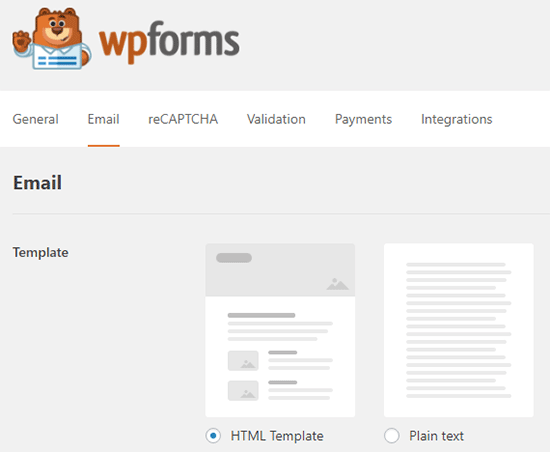
Mục tiêu chính của mạng nội bộ công ty là truyền thông. BuddyPress thực hiện công việc tuyệt vời với các luồng hoạt động, nhận xét và tin nhắn cá nhân.
Tuy nhiên, đôi khi bạn cần phải thu thập thông tin cá nhân trong một cuộc thăm dò hoặc khảo sát. Bạn cũng cần sắp xếp và lưu trữ thông tin đó để sử dụng sau này.
Đây là nơi mà WPForms được đưa vào. Đây là trình tạo mẫu WordPress tốt nhất trên thị trường.
Không chỉ nó cho phép bạn dễ dàng tạo ra các hình dạng đẹp, nó cũng lưu các câu trả lời của người dùng trong cơ sở dữ liệu. Bạn có thể xuất phản hồi cho bất kỳ mẫu nào vào một tệp tin CSV.
Điều này cho phép bạn tổ chức các phản hồi từ bảng tính, in ra và chia sẻ với các đồng nghiệp.
Mở rộng Intranet WordPress của bạn
Bởi bây giờ bạn nên có một intranet hoàn hảo cho tổ chức của bạn. Tuy nhiên, khi bạn thử nghiệm nền tảng hoặc mở nó cho người dùng, bạn có thể muốn thêm các tính năng mới hoặc làm cho nó an toàn hơn.
Có rất nhiều plugin WordPress có thể giúp bạn làm điều đó. Đây là một số công cụ mà bạn có thể muốn thêm ngay lập tức.
Đó là tất cả cho bây giờ.
Chúng tôi hy vọng bài viết này đã giúp bạn tạo một mạng nội bộ WordPress cho tổ chức của bạn
